windows8系统重装到U盘图文详细教程图解
发布时间:2020-11-24 文章来源:xp下载站 浏览: 68
|
系统软件是指控制和协调计算机及外部设备,支持应用软件开发和运行的系统,是无需用户干预的各种程序的集合,主要功能是调度,监控和维护计算机系统;负责管理计算机系统中各种独立的硬件,使得它们可以协调工作。系统软件使得计算机使用者和其他软件将计算机当作一个整体而不需要顾及到底层每个硬件是如何工作的。 很多的新手朋友是不懂的如何利用U盘安装原版系统win8的,品牌的原版系统windows8最近更新了最新的内容,想要尝尝新鲜事物的用户们,不妨也来学习重装原版系统win8的详细内容吧。 旗舰版win8被称之为是菜鸟们的天堂,说明这款旗舰版windows8系统是很受到用户们的好评和喜爱的,所以今天也特意带来了U盘安装旗舰版win8专业版的教程给大家。 windows8系统重装到U盘的步骤: 第一步: 在U盘之家官方网站(www.kkzj.com )下载制作工具 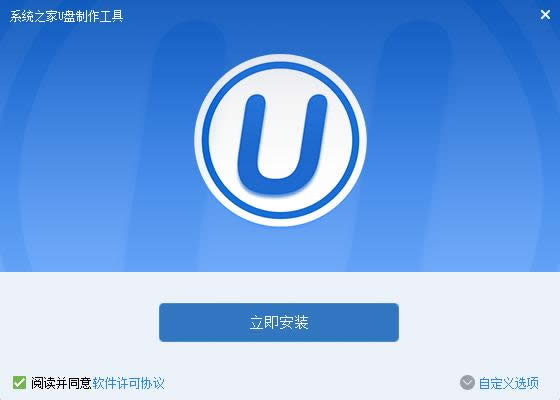 U盘重装win8图解详情(1) 等待软件安装完成后,双击运行该工具,点击一键制作。 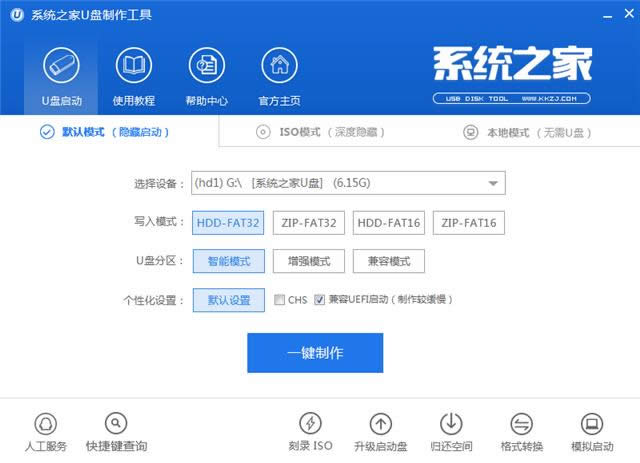 U盘重装win8图解详情(2) 这时候会出现一个警告提示,如果你备份好了U盘内的数据,就点击确定,我们执行下一步操作。 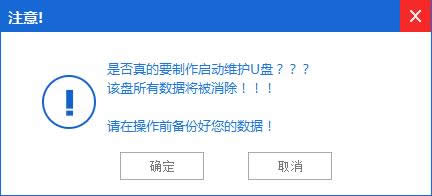 U盘重装win8图解详情(3) 然后进入制作启动U盘的过程,大约需要几分钟时间,耐心等待即可。在中途不要有任何的操作,以保证制作U盘启动盘过程的流畅性。 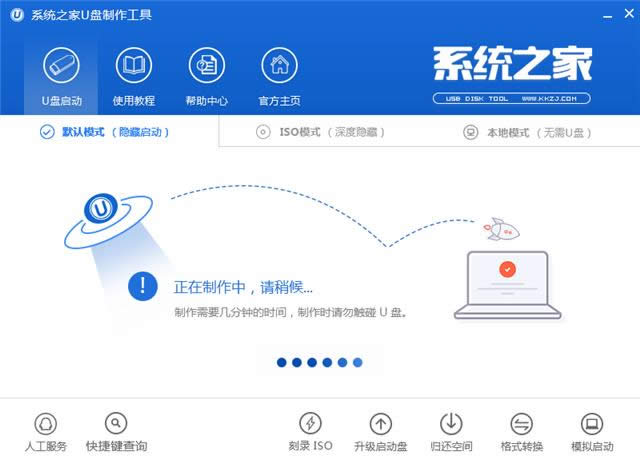 U盘重装win8图解详情(4) U盘重装win8第二步: 把制作好的启动盘插入电脑,重启后按下启动快捷键,选择【01】进入pe系统。 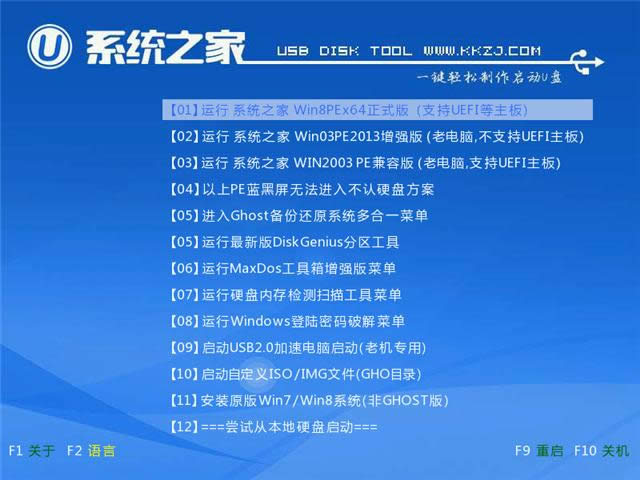 U盘重装win8图解详情(5) 进入pe界面后,在桌面上弹出的备份还原工具选择下载好的windows8系统镜像,点击确定后执行下一步。 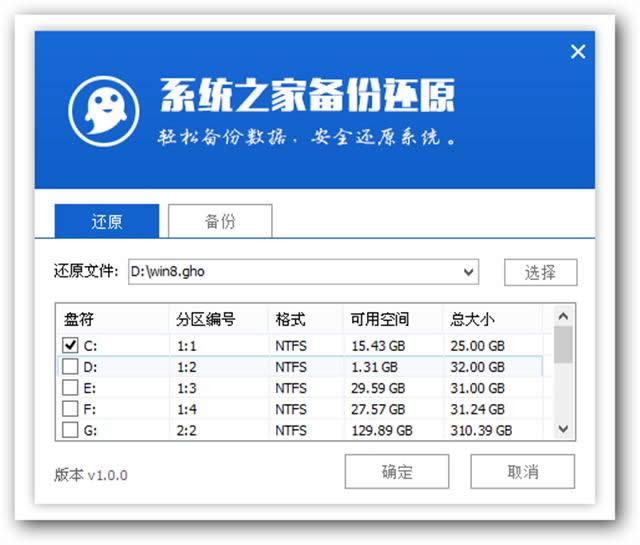 U盘重装win8图解详情(6) 在弹出的提示框中选择是即可。 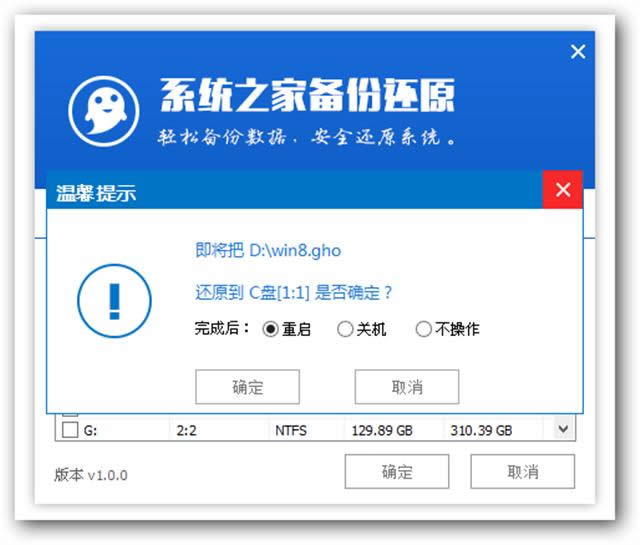 U盘重装win8图解详情(7) 接着PE装机工具就自动进行Ghost备份还原了,请耐心等待。 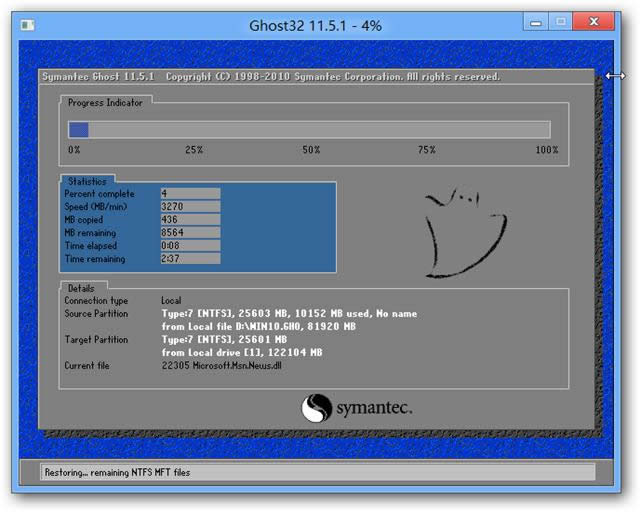 U盘重装win8图解详情(8) 第三步: 下面就是重装windows系统过程,这里以旗舰版windows8系统重装过程进行展示。 重装原版windows8过程无需操作,您只要耐心等待看着就可以了。 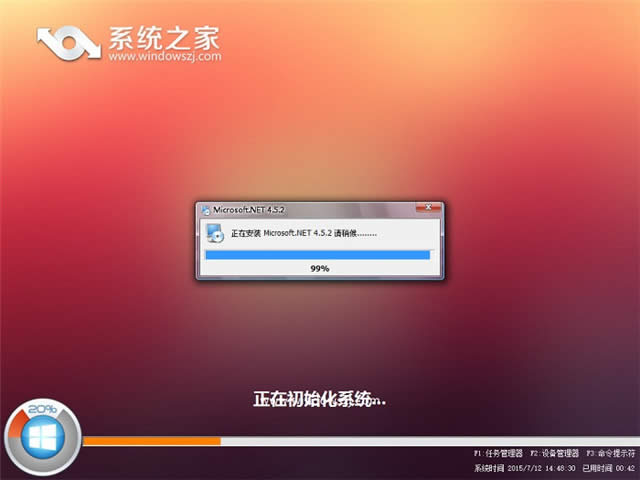 U盘重装win8图解详情(9) 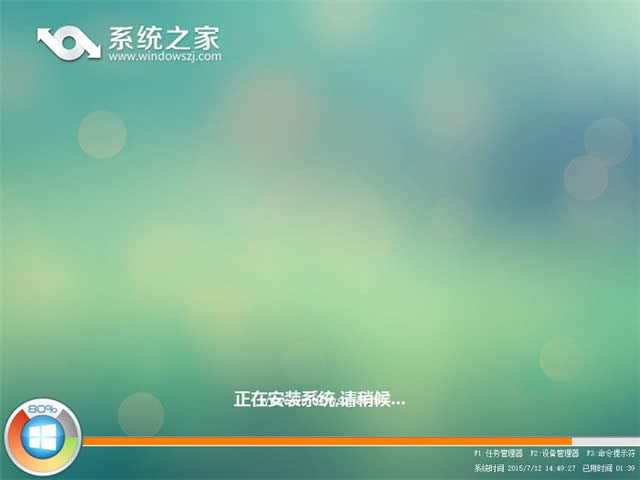 U盘重装win8图解详情(10) 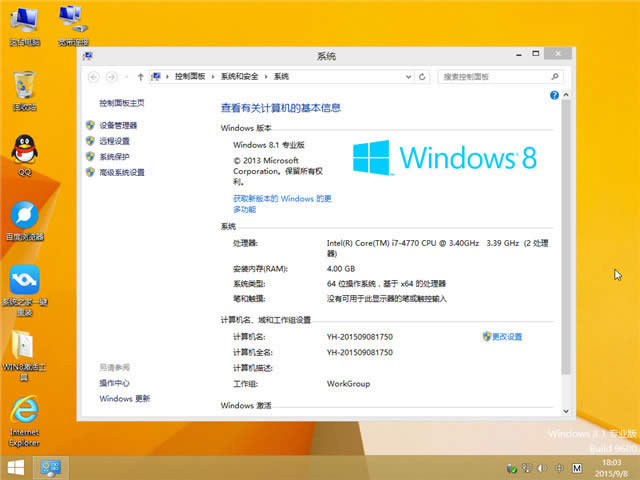 U盘重装win8图解详情(11) 系统软件一般是在计算机系统购买时随机携带的,也可以根据需要另行安装。 |

